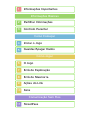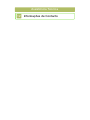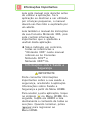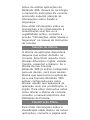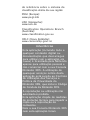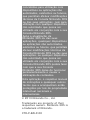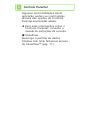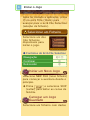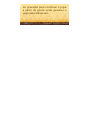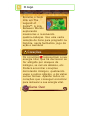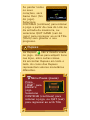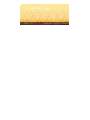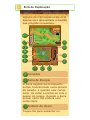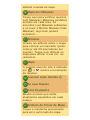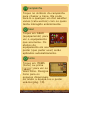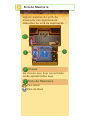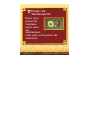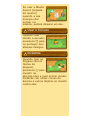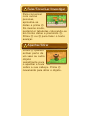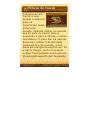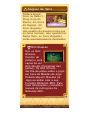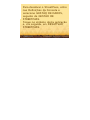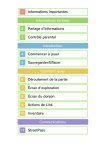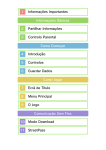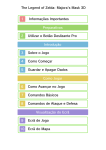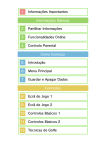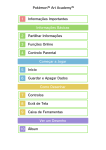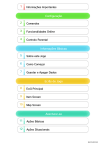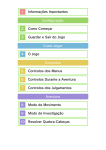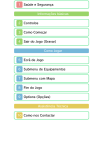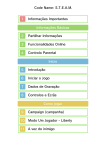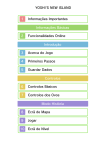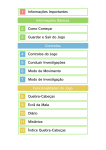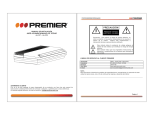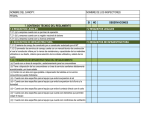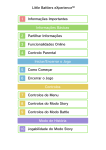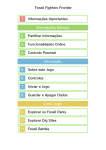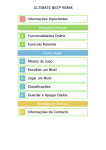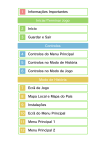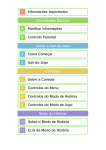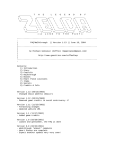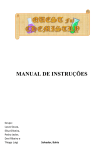Download Manual - Nintendo of Europe
Transcript
1 Informações Importantes Informações Básicas 2 Partilhar Informações 3 Controlo Parental Como Começar 4 Iniciar o Jogo 5 Guardar/Apagar Dados Como Jogar 6 O Jogo 7 Ecrã de Exploração 8 Ecrã de Masmorra 9 Ações do Link 10 Itens Comunicação Sem Fios 11 StreetPass Assistência Técnica 12 Informações de Contacto 1 Informações Importantes Leia este manual com atenção antes de utilizar a aplicação. Se a aplicação se destinar a ser utilizada por crianças pequenas, o manual deverá ser-lhes lido e explicado por um adulto. Leia também o manual de instruções da sua Consola Nintendo 3DS, pois este contém informações importantes que o aj udarão a usufruir desta aplicação. ♦ Salvo indicado em contrário, todas as referências a "Nintendo 3DS" neste manual referem-se às Consolas Nintendo 3DS™ e Nintendo 3DS™ XL. Informações sobre Saúde e Segurança IMPORTANTE Pode consultar informações importantes sobre a sua saúde e segurança, acedendo à aplicação Informações sobre Saúde e Segurança a partir do Menu HOME. Para aceder a esta aplicação, toque no Menu HOME. Em no símbolo seguida, toque em ABRIR e leia atentamente o conteúdo de todas as secções. Quando terminar, prima para regressar ao Menu HOME. Antes de utilizar aplicações da Nintendo 3DS, deverá ler na íntegra o manual de instruções da consola, prestando especial atenção às Informações sobre Saúde e Segurança. Para obter informações sobre as precauções a ter relativamente à comunicação sem fios ou à j ogabilidade online, consulte a secção "Informações sobre Saúde e Segurança" no manual de instruções da consola. Seleção de Idioma O idioma da aplicação dependerá daquele que estiver definido na consola. Este título suporta cinco idiomas diferentes: inglês, alemão, francês, espanhol e italiano. Se o idioma da sua Consola Nintendo 3DS já estiver configurado para um destes, será esse mesmo idioma que aparecerá na aplicação. Se a sua Consola Nintendo 3DS estiver configurada para outro idioma, aquele que aparecerá na aplicação será, por predefinição, o inglês. Para obter instruções sobre como alterar o idioma da consola, consulte o manual eletrónico das Definições da Consola. Classificação Etária Para obter informações sobre a classificação etária desta e de outras aplicações, consulte a página web de referência sobre o sistema de classificação etária da sua região: PEGI (Europa): www.pegi.info USK (Alemanha): www.usk.de Classification Operations Branch (Austrália): www.classification.gov.au OFLC (Nova Zelândia): www.censorship.govt.nz Advertências Esta aplicação (incluindo todo e qualquer conteúdo digital ou documentação que descarregue para utilizar com a aplicação em causa) é licenciada pela Nintendo apenas para utilização pessoal e não comercial com a sua Consola Nintendo 3DS. A utilização de quaisquer serviços online desta aplicação está suj eita ao Contrato de Utilização dos Serviços e Política de Privacidade da Nintendo 3DS, que inclui o Código de Conduta da Nintendo 3DS. A reprodução ou utilização não autorizada é proibida. Esta aplicação dispõe de medidas de proteção técnica para impedir a cópia ou a reprodução de conteúdos. Nem a sua Consola Nintendo 3DS nem esta aplicação foram concebidas para utilização com dispositivos ou aplicações não autorizados, existentes ou futuros, que permitam efetuar modificações técnicas da Consola Nintendo 3DS ou das suas aplicações, nem para utilização com qualquer dispositivo não autorizado que possa ser utilizado em conj unção com a sua Consola Nintendo 3DS. Após a atualização da Nintendo 3DS ou das suas aplicações, quaisquer dispositivos ou aplicações não autorizados, existentes ou futuros, que permitam efetuar modificações técnicas da Consola Nintendo 3DS ou das suas aplicações, ou qualquer dispositivo não autorizado que possa ser utilizado em conj unção com a sua Consola Nintendo 3DS podem fazer com que a sua Consola Nintendo 3DS deixe de funcionar permanentemente e causar a eliminação de conteúdos. Esta aplicação, o respetivo manual de instruções e quaisquer outros textos que a acompanhem estão protegidos por leis de propriedade intelectual nacionais e internacionais. © 2013 Nintendo Co., Ltd. Trademarks are property of their respective owners. Nintendo 3DS is a trademark of Nintendo. CTR-P-BZLP-00 2 Partilhar Informações Os conteúdos criados por utilizadores podem ser mensagens, personagens Mii, imagens, fotos, vídeos, ficheiros áudio, padrões QR Code, etc. Trocar Conteúdos A seguir, são apresentadas precauções gerais relativas à troca de conteúdos com outros utilizadores. O tipo de conteúdos que se podem trocar dependerá de cada aplicação. ● Os conteúdos carregados podem ser vistos por outros utilizadores. Também podem ser copiados, modificados e redistribuídos por terceiros. Tenha em atenção que, uma vez enviados, não é possível apagar estes conteúdos ou limitar a sua utilização. ● Quaisquer conteúdos carregados podem ser removidos sem aviso prévio. A Nintendo pode também remover ou ocultar conteúdos que considere inapropriados. ● Precauções a ter quando criar e carregar conteúdos... - Não inclua qualquer informação que possa ser utilizada para o identificar a si ou a terceiros, como, por exemplo, o nome, o endereço de e-mail, a morada ou o número de telefone. - Não inclua nada que possa ser considerado danoso ou ofensivo por terceiros, ou que cause desconforto. - Não infrinj a os direitos dos outros. Não utilize conteúdos de terceiros ou que exibam fotos, imagens e vídeos de terceiros sem a sua permissão. - Não inclua conteúdos ilegais ou que promovam atividades ilegais. - Não inclua quaisquer conteúdos que violem a moralidade pública. 3 Controlo Parental Algumas funcionalidades desta aplicação podem ser restringidas através das opções do Controlo Parental enumeradas abaixo. ♦ Para mais informações sobre o Controlo Parental, consulte o manual de instruções da consola. ● StreetPass Restringe a partilha de dados Shadow Link (Link fantasma) através do StreetPass™ (pág. 11). 4 Iniciar o Jogo Após ter iniciado a aplicação, prima no ecrã Title (título) para avançar para o ecrã File Selection (seleção de ficheiro). Selecionar um Ficheiro Selecione um dos três ficheiros disponíveis para iniciar o jogo. ◆ Controlos do Ecrã File Selection Navegação / Confirmar Retroceder Iniciar um Novo Jogo Selecione NEW FILE (novo ficheiro) para começar a aventura desde o princípio. e selecione SKIP ♦ Prima (saltar) para saltar as cenas de história. Carregar um Jogo Guardado Selecione um ficheiro com dados de gravação para continuar a jogar a partir do ponto onde guardou o jogo pela última vez. 5 Guardar/Apagar Dados Guardar Dados Aproxime-se de um weather vane (cata-vento) e prima para guardar o seu progresso. ♦ O j ogo irá guardar dados automaticamente em certas ocasiões. ● Durante o processo de gravação, não reinicie ou desligue a consola, nem retire o cartão de j ogo ou o Cartão SD. Tenha cuidado para não deixar entrar suj idade nos terminais. Qualquer uma destas ações poderá resultar numa perda de dados irreversível. ● Não utilize acessórios ou aplicações externas para modificar os seus dados de gravação, o que poderá impossibilitar a progressão ou levar à perda de dados de gravação. Qualquer modificação será irreversível, portanto tenha cuidado. Apagar Dados Escolha um ficheiro no ecrã File Selection (seleção de ficheiro) (pág. 4), selecione DELETE (apagar) e, em seguida, mantenha pressionados simultaneamente + + durante três segundos para apagar esse ficheiro. ♦ Dados apagados não poderão ser recuperados, por isso tenha cuidado. 6 O Jogo Encarne o herói Link em The Legend of Zelda™: A Link Between Worlds explorando masmorras e resolvendo quebra-cabeças. Use uma vasta seleção de itens para progredir na história, neste fantástico j ogo de ação e aventura! Corações Os corações representam a sua energia vital, que irá decrescer se for atingido por ataques de inimigos, se cair em abismos, etc. Poderá encontrar corações derrotando inimigos, quebrando vasos e outros objetos, e de várias outras formas. Apanhe todos os corações que conseguir encontrar para restaurar a sua energia vital. Game Over Se perder todos os seus corações, será Game Over (fim do j ogo). Selecione CONTINUE (continuar) para retomar o j ogo a partir da casa do Link ou da entrada da masmorra, ou selecione QUIT GAME (sair do j ogo) para regressar ao ecrã Title (título) sem guardar o seu progresso. Rupees As Rupees são a moeda usada no jogo. Use-as para adquirir itens nas lojas, entre outras coisas. Irá encontrar Rupees em todo o lado. As cores das Rupees representam valores monetários diferentes. Menu Pause (pausa) Prima para pausar o j ogo. Selecione CONTINUE (continuar) para retomar o j ogo, ou QUIT (sair) para regressar ao ecrã Title sem guardar o j ogo. 7 Ecrã de Exploração Alguma da informação neste ecrã apenas será apresentada à medida que progride na aventura. Corações Barra de Energia A barra esgotar-se-á enquanto estiver transformado numa pintura de parede, e quando usar certos itens. Irá voltar a encher-se com o passar do tempo. Quando a barra estiver vazia não poderá usar certos itens. Símbolo de Zoom Toque-lhe para aumentar ou diminuir a escala do mapa. Mapa dos Maiamais Toque aqui para verificar quantos Lost Maiamais (Maiamais perdidos) existem em cada área. Se encontrar Lost Maiamais suficientes e os levar à Mother Maiamai (mãe Maiamai), algo bom poderá acontecer... Alfinetes Arraste um alfinete sobre o mapa para colocar um marcador (pode colocar até 20 marcadores por mundo). Toque num alfinete no mapa para alterar a sua cor, ou removê-lo. Mapa A posição atual do Link é indicada , e mostra a localização por do objetivo. Executar Ação Usando As suas Rupees Itens Equipados Mostra os itens que estão atualmente equipados em cada espaço. Símbolo de Trocar de Mapa Toque e mantenha pressionado para ver o outro lado do mapa. Campainha Toque no símbolo da campainha para chamar a Irene. Ela pode levá-lo a qualquer um dos weather vanes (cata-ventos) com os quais tenha interagido anteriormente. Gear Toque em GEAR (equipamento) para ver o equipamento que acumulou. Os efeitos do equipamento em seu poder (que puder usar) serão aplicados automaticamente. Items Toque em ITEMS (itens) ou prima para ver os seus itens. Designe itens para os espaços disponíveis de modo a equipá-los e poder usá-los (pág. 10). 8 Ecrã de Masmorra Alguns aspetos do ecrã de masmorra são ligeiramente diferentes do ecrã de exploração. Chaves As chaves que tiver encontrado serão apresentadas aqui. Pisos da Masmorra Piso Atual Piso do Boss Mapa da Masmorra O boss (chefe) da masmorra e os baús de tesouro serão apresentados se tiver uma compass (bússola). Posição Atual Baú de Tesouro Porta Trancada Portal de Teletransporte Porta para a Sala do Boss Chaves e Portas Dentro das masmorras existem algumas portas trancadas. Para entrar, precisará de encontrar as chaves escondidas em cada masmorra. Quando tiver uma chave, coloque-se em frente a uma porta trancada e prima para a abrir. Portais de Teletransporte Entre num portal de teletransporte para ser teletransportado para outra parte da masmorra. 9 Ações do Link Algumas ações apenas ficarão disponíveis à medida que progredir na história. Movimentar-se Deslize para se movimentar. Movimentar a Câmara Use para movimentar a câmara. Usar a Espada Prima para golpear com a espada na direção para a qual estiver virado. Ataque Rodopiante Se ficar a pressionar , a sua espada irá emitir um raio de luz. Após isto acontecer, liberte o botão para realizar um poderoso ataque rodopiante. Raio Se usar a Master Sword (espada de mestre) quando a sua energia vital estiver no máximo, poderá disparar um raio. Usar o Escudo Quando tiver obtido o escudo, pressione para se proteger dos ataques inimigos. Investida Quando tiver as Pegasus Boots (botas de pégaso), pressione para investir na direção para a qual estiver virado. Poderão cair várias coisas de árvores e outros obj etos se investir contra eles. Falar/Tocar/Ler/Investigar Para conversar com outras pessoas, aproxime-se delas e prima . Do mesmo modo, poderá ler tabuletas colocando-se em frente delas e premindo . Prima ou para fazer o texto avançar. Apanhar/Atirar Prima quando estiver perto de um vaso ou outro obj eto semelhante para o apanhar e levar sobre a sua cabeça. Prima novamente para atirar o objeto. Pinturas de Parede Coloque-se em frente a uma parede e prima para se transformar numa pintura de parede. Quando estiver na parede, use para se mover para a esquerda e para a direita, e prima novamente para sair da parede. Enquanto estiver transformado numa pintura de parede, a sua barra de energia irá esgotar-se. Se a barra chegar ao fim enquanto estiver transformado numa pintura, irá automaticamente sair da parede. 10 Itens Equipar Itens Toque em ITEMS (itens) ou prima para ver os itens que possui. Selecione um item com e prima or para designar um espaço para ele. ♦ O espaço de X ficará disponível a partir de certo ponto da aventura. Usar Itens Prima para usar o item designado para o espaço de X, e para usar o item designado para o espaço de Y. Aluguer de Itens Poderá alugar itens na Ravio's Shop (loj a do Ravio), em troca de Rupees. Os itens alugados são usados da mesma forma que os itens normais, mas quando for Game Over, os itens alugados serão automaticamente devolvidos. Hint Glasses Use os Hint Glasses (óculos de pistas) e será capaz de ver Hint Ghosts (fantasmas das pistas). Os Hint Ghosts dar-lhe-ão pistas sobre o jogo em troca de Moedas de Jogo. Poderá adquirir Moedas de Jogo ao andar com a sua Consola Nintendo 3DS. Para mais informações, consulte o manual de instruções da Nintendo 3DS. 11 StreetPass Batalhas com personagens Shadow Link (StreetPass) Serão trocados dados de Shadow Link (Link fantasma) se encontrar outros j ogadores que também tenham ativado o StreetPass para esta aplicação nas suas consolas. Os dados dos outros j ogadores irão aparecer como personagens Shadow Link algures no jogo. Fale com um Shadow Link e poderá desafiá-lo para um combate! ♦ Para comunicar através desta funcionalidade, todos os j ogadores deverão ativar o StreetPass para esta aplicação nas respetivas Consolas Nintendo 3DS. Ativar o StreetPass Fale com o Gramps (avozinho) na Kakariko Village e selecione SETUP (configuração) para aj ustar as suas definições de StreetPass. Desativar o StreetPass Para desativar o StreetPass, entre nas Definições da Consola e selecione GESTÃO DE DADOS, seguido de GESTÃO DE STREETPASS. Toque no símbolo desta aplicação e, em seguida, em DESATIVAR STREETPASS. 12 Informações de Contacto Para informações sobre produtos, visite a página web da Nintendo em: www.nintendo.com Para assistência técnica e resolução de problemas, consulte o manual de instruções da sua Consola Nintendo 3DS ou visite: support.nintendo.com